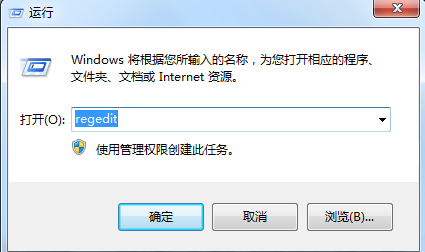Win11右键刷新怎么设置到首位?Win11右键菜单顺序怎么调整?
发布时间:2025-08-25 15:39:48 本站作者 【 字体:大 中 小 】 浏览:37 次
许多小伙伴在使用电脑的时候,都非常喜欢使用电脑的刷新。但是由于Windows11系统界面的更改,右键刷新的位置也有所变化,那么对于一些用户来说就想要更改右键刷新的位置,下面小编就带着大家一起看看怎么设置吧!
操作方法:
1、首选使用键盘的快捷键“Win+r”打开运行。
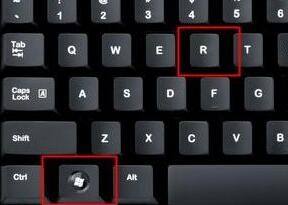
2、在运行栏中输入输入“regedit”,回车确定打开注册表编辑器。
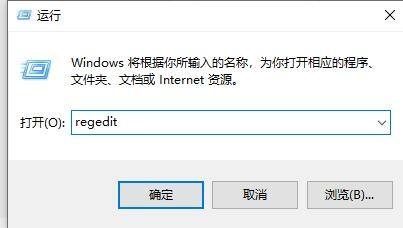
3、在注册表上方路径中输入“HKEY_LOCAL_MACHINE\SYSTEM\CurrentControlSet\Control\FeatureManagement\Overrides\4”
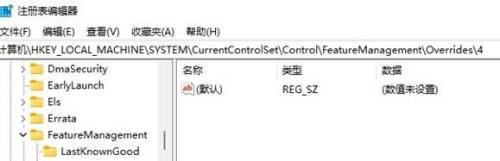
4、右键选择新建一个项,命名为“586118283”,如图所示。
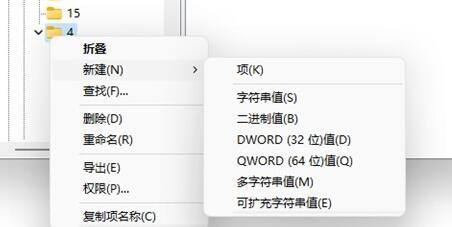
5、接着在右侧新建5个“DWORD值”分别命名为“EnabledState”“EnabledStateOptions”“Variant”“VariantPayload”“VariantPayloadKind”
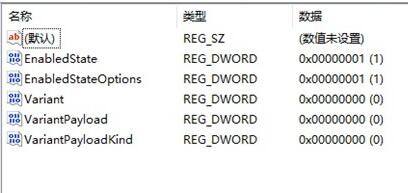
6、然后分别双击打开将值设置为“0x00000001”“0x00000001”“0x00000000”“0x00000000”“0x00000000”,如图所示。
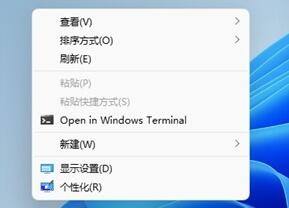
7、最后我们重启电脑,就可以发现刷新已经被设置到首选了。

2010 Office密钥过期怎么办?Office2010产品激活失败的解决方法


office2010产品密钥有哪些?最新office2010激活密钥汇总
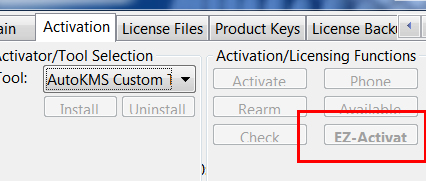

office2007密钥哪里找?office2007永久密钥序列号
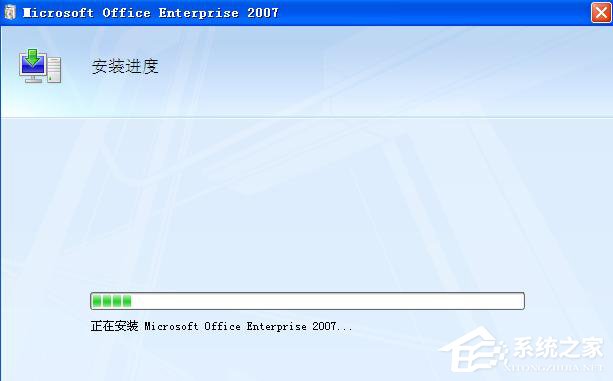

Office2016怎么安装?Office2016安装激活教程

2010 Office密钥过期怎么办?Office2010产品激活失败的解决方法

office2010产品密钥有哪些?最新office2010激活密钥汇总
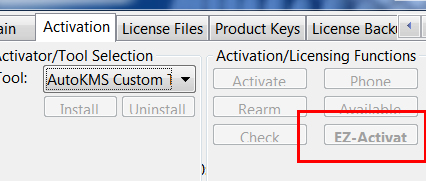
office2007密钥哪里找?office2007永久密钥序列号
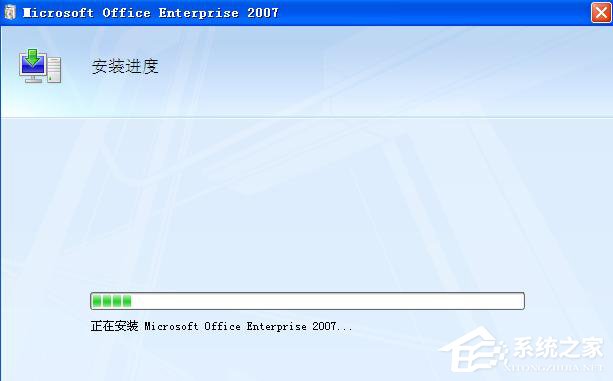
Office2016怎么安装?Office2016安装激活教程

Office2010最新激活密钥有哪些?Office2010激活密钥分享大全
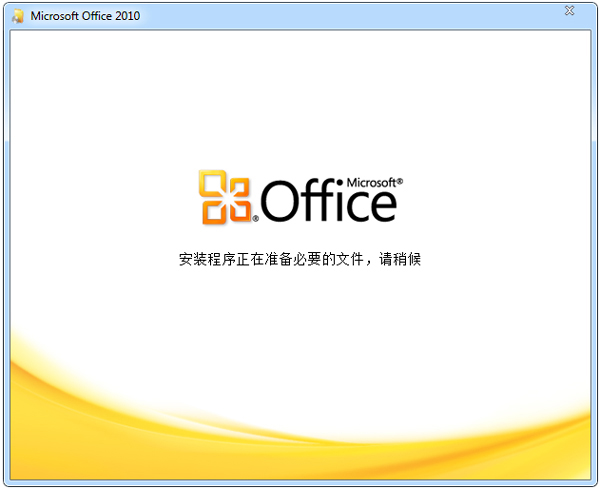
求Office2013密钥?2025最新Office2013激活密钥
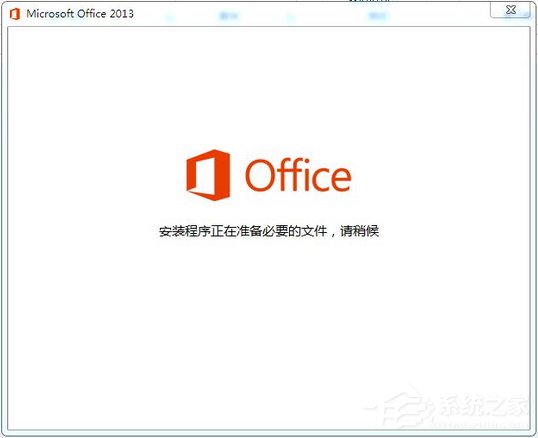
Office2013电话怎么激活?Office2013永久激活方法
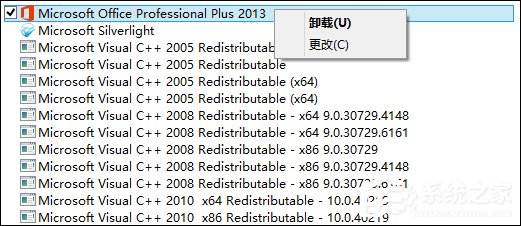
office2016打开卡顿怎么办?office2016打开缓慢的解决技巧

Office 2010中文版怎么转换为英文版?
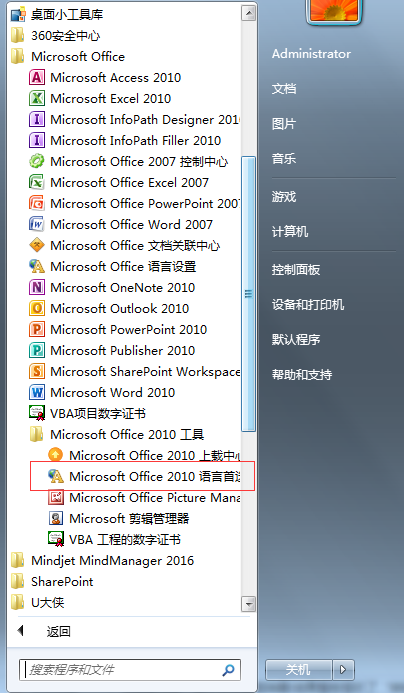
office 2010激活错误代码0X8007000D如何解决?